[Custom Settings]
Määritä tulostimen kaikille toiminnoille yhteiset asetukset.
* Punaisella tekstillä näkyvät arvot ilmaisevat kunkin kohdan oletusasetuksen.
[

Asetukset/Tallennus]

[Toiminnon asetukset]

[Tulostin]

[Tulostinasetukset]

[Mukautetut asetukset]
Määritä tulostettavien kopioiden lukumäärä.
[

Asetukset/Tallennus]

[Toiminnon asetukset]

[Tulostin]

[Tulostinasetukset]

[Mukautetut asetukset]
Aseta käytetäänkö 2-puolista tulostusta.
[

Asetukset/Tallennus]

[Toiminnon asetukset]

[Tulostin]

[Tulostinasetukset]

[Mukautetut asetukset]
Muuta tulostuksessa käytettävän paperilähteen sekä paperikoon ja -tyypin oletusasetuksia.
[

Asetukset/Tallennus]

[Toiminnon asetukset]

[Tulostin]

[Tulostinasetukset]

[Mukautetut asetukset]
Määritä tulostuksen viimeistelyasetukset.
[

Asetukset/Tallennus]

[Toiminnon asetukset]

[Tulostin]

[Tulostinasetukset]

[Mukautetut asetukset]
Säädä tulostuslaatua, kuten tummuutta ja tarkkuutta, tulostettavien tietojen ja tulostuksen tarkoituksen mukaan.
[

Asetukset/Tallennus]

[Toiminnon asetukset]

[Tulostin]

[Tulostinasetukset]

[Mukautetut asetukset]
Määritä sidontapaikka, reunukset ja tulostuskohta.
[

Asetukset/Tallennus]

[Toiminnon asetukset]

[Tulostin]

[Tulostinasetukset]

[Mukautetut asetukset]
Määritä, ohitetaanko tulostuksen aikana ilmenevät virheet automaattisesti.
Automaattisen virheen ohitustoiminnon avulla laite voi tilapäisesti poistaa virheen ja jatkaa tulostusta. Tästä syystä tulostusta ei ehkä suoriteta oikein, jos virhe ohitetaan.
On suositeltavaa, että asetat tämän normaalisti arvoon [Ei]. Tässä tapauksessa jos tulostus pysähtyy tapahtuneen virheen vuoksi, ohita virhe manuaalisesti painamalla [Tilavalvonta]

[Tiedot]

[Ohita virhe].
* Et ehkä voi ohittaa tiettyjä virhetyyppejä.
[

Asetukset/Tallennus]

[Toiminnon asetukset]

[Tulostin]

[Tulostinasetukset]

[Mukautetut asetukset]
Määritä, peruutetaanko tulostus, kun tietty aika on kulunut siitä, kun tulostustietojen vastaanotto on keskeytetty.
Jos haluat peruuttaa tulostuksen, valitse [Käytössä] ja aseta aika vastaanoton valmiustilan alkamisesta aikakatkaisuun. Tämä asetus koskee USB:n tai verkon kautta vastaanotettuja tulostustietoja.
* Kun asetat tämän asetuksen arvoon [Ei], et ehkä voi suorittaa kopiointia ennen kuin nidonta-asetuksia käyttävä tulostus on valmis.
|
[Aikakatkaisu]
[Käytössä], [Ei]
[Aikakatkaisu]
5–15–300 (sek.)
|
[

Asetukset/Tallennus]

[Toiminnon asetukset]

[Tulostin]

[Tulostinasetukset]

[Mukautetut asetukset]
Määritä, aloitetaanko tulostus sen jälkeen, kun tulostukseen vaadittava muunnosprosessi (RIP-prosessi) on suoritettu kaikille tulostustietojen sivuille.
Kun valitset [Käytössä], kestää jonkin aikaa, ennen kuin laite alkaa tulostaa. Tulostuksen alusta loppuun kuluva aika (aika, jolloin tulostintoimintoa käytetään) kuitenkin lyhenee. Tämä helpottaa muuta tulostusta.
TÄRKEÄÄ
Kun [Käytössä] on valittuna, et ehkä voi suorittaa tulostusta, jos tulostustiedoissa on suuri määrä sivuja.
[

Asetukset/Tallennus]

[Toiminnon asetukset]

[Tulostin]

[Tulostinasetukset]

[Mukautetut asetukset]
Määritä, milloin suoritetaan vihkotulostus.
Kun suoritat vihkotulostuksen, sivut järjestetään ja tulostetaan niin, että ne muodostavat vihkon, kun paperi pinotaan ja taitetaan puoliksi. Voit myös määrittää, avataanko vihko oikealta vai vasemmalta puolelta.
[Vasemmalle avautuva]:
Kun paperi on levitetty auki, vasen sivu on ensimmäinen ja oikea sivu toinen.
[Oikealle avautuva]:
Kun paperi levitetään auki, oikea sivu on ensimmäinen ja vasen sivu on toinen.
|
[Vihko]
[Käytössä], [Ei]
[Kirjan avaus]
[Vasemmalle avautuva], [Oikealle avautuva]
|
TÄRKEÄÄ
Kun asetat kohdan [Vihko] arvoksi [Käytössä], et ehkä voi suorittaa tulostusta, jos tulostustiedoissa on paljon sivuja.
HUOMAUTUS
Vihkotulostuksen avulla voit luoda vihkoja alla lueteltujen kokojen mukaan.
* Et voi sekoittaa erikokoisia sivuja.
A4: Tulostettu A3-kokoiselle paperille
B5: Tulostettu B4-kokoiselle paperille
A5: Tulostettu A4- tai A4R-kokoiselle paperille
Letter: Tulostetaan 11 x 17 tuuman kokoiselle paperille
[

Asetukset/Tallennus]

[Toiminnon asetukset]

[Tulostin]

[Tulostinasetukset]

[Mukautetut asetukset]
Määritä, taittaako laite vihkotulosteen paperin puoliksi ja nidotaanko taitos.
* Tämä kohta näkyy vain, kun [Vihko]-asetus on [Käytössä] ja vihkoviimeistelijä on asennettu.
[Vihko]
HUOMAUTUS
Kun vain yksi paperiarkki tulostetaan, laite taittaa paperin nitomatta sitä.
Jos kerrallaan satulannidottavien arkkien määrä ylittyy, paperi tulostetaan ilman satulanidontaa.
Tuetut lisävarusteet
[

Asetukset/Tallennus]

[Toiminnon asetukset]

[Tulostin]

[Tulostinasetukset]

[Mukautetut asetukset]
Säätää jokaisen sivun tulostuskohtaa satulataittovihkon tulostuksen aikana.
Kun pinottu paperi taitetaan puoliksi, sisäsivut työntyvät ulos enemmän sivujen määrän kasvaessa. Voit korjata tässä vaiheessa tapahtuvan paperin siirtymisen paikaltaan.
Ilman korjausta
Punaiset osat ovat siirtyneet paikaltaan
Korjattu
Punaiset osat ovat kohdistettuina
* Jos haluat määrittää korjausleveyden numeerisen arvon, valitse [Korjaus] ja anna taitetun paperin sisä- ja ulkoreunojen välinen siirtymäetäisyys.
* Tämä kohta näkyy vain, kun [Vihko]-asetus on [Käytössä] ja vihkoviimeistelijä on asennettu.
[Vihko]
|
[Siirtymän korjaus]
[Ei], [Aut.], [Korjausleveys]
[Korjausleveys]
0,00–10,00 (mm) (0,000–0,392 (tuumaa))
|
[

Asetukset/Tallennus]

[Toiminnon asetukset]

[Tulostin]

[Tulostinasetukset]

[Mukautetut asetukset]
Määritä, lisätäänkö kalvojen väliin paperia (välilehtiä), kun tulostat piirtoheitinkalvoille.
Kun valitset [Tulostettu], sama sisältö kuin piirtoheitinkalvoissa tulostetaan välilehdille.
* Kun lisäät välilehtiä, viimeistelyasetus muuttuu Ryhmästä Lajitteluksi.
|
[Ei], [Tyhjä], [Tulostettu]
|
TÄRKEÄÄ
Välilehdet lasketaan tulostettujen arkkien määrään.
[

Asetukset/Tallennus]

[Toiminnon asetukset]

[Tulostin]

[Tulostinasetukset]

[Mukautetut asetukset]
Määritä kopiosarjojen numeroiden tulostusasetukset (kopiosarjojen järjestyksen osoittamista varten).
[

Asetukset/Tallennus]

[Toiminnon asetukset]

[Tulostin]

[Tulostinasetukset]

[Mukautetut asetukset]
Valitse tavallisessa tapauksessa [Aut.], jotta laite tunnistaa automaattisesti vastaanotetut tulostustiedot ja vaihtaa sopivaan käyttötilaan. Tässä tapauksessa voit määrittää toimintatilat, joihin laite voi siirtyä.
[Automaattinen valinta]Määritä, mitä käyttötilaa laite käyttää, kun käyttötilaa ei vaihdeta esimerkiksi tuntemattoman tulostustietomuodon vuoksi.
|
[Aut.], [PS], [PCL], [XPS], [Kuvantaminen], [PDF]
|
[

Asetukset/Tallennus]

[Toiminnon asetukset]

[Tulostin]

[Tulostinasetukset]

[Mukautetut asetukset]
Kun asetat kohdan [Henkilökohtainen] arvoksi [Aut.], valitse, mihin käyttötilaan laite vaihtaa ensisijaisesti.
Tätä asetusta käytetään, kun laite ei pysty tunnistamaan tulostustietojen toimintatilaa.
Jos valitset [Ei mitään] ja laite ei pysty tunnistamaan tulostustietojen toimintatilaa, laite jatkaa tietojen käsittelyä aiemmin käytetyllä käyttötavalla.
|
[Ei mitään], [PS], [PCL], [XPS], [PDF]
|
[

Asetukset/Tallennus]

[Toiminnon asetukset]

[Tulostin]

[Tulostinasetukset]

[Mukautetut asetukset]
Aseta toimintatilat, joihin laite voi vaihtaa, kun asetat kohdan [Henkilökohtainen] arvoksi [Aut.].
|
[PS]
[Käytössä], [Ei]
[PCL]
[Käytössä], [Ei]
[XPS]
[Käytössä], [Ei]
[Kuvantaminen]
[Käytössä], [Ei]
[PDF]
[Käytössä], [Ei]
|
[

Asetukset/Tallennus]

[Toiminnon asetukset]

[Tulostin]

[Tulostinasetukset]

[Mukautetut asetukset]
Määritä, vaihdetaanko automaattisesti väritulostuksen ja mustavalkotulostuksen välillä tulostustietojen mukaan vai käytetäänkö mustavalkotulostusta kaikille tulostustiedoille.
* Kun valitset [Autom. (Väri/Mustav.)], tiedot, jotka näyttävät olevan mustavalkoisia, voidaan laskea väritulosteiksi, jos tiedot on luotu värillisenä alkuperäisenä tai jos värikuva on piilotettu mustavalkokuvan alle.
|
[Autom. (Väri/Mustav.)], [Mustavalkoinen]
|
[

Asetukset/Tallennus]

[Toiminnon asetukset]

[Tulostin]

[Tulostinasetukset]

[Mukautetut asetukset]
Jos muisti ei riitä tulostuksen aikana, kuvatiedot pakataan tiiviisti, jotta ne voidaan tallentaa muistiin. Tämän seurauksena kuvan laatu voi heikentyä. Määritä, jatketaanko vai lopetetaanko tulostus, kun näin tapahtuu.
Valitse [Luovutus], mikäli haluat jatkaa, vaikka kuvan laatu on heikentynyt.
Jos muistia ei ole riittävästi, tulostus peruuntuu.
Valitse [Näyttövirhe], jos haluat lopettaa tulostuksen ja näyttää virheilmoituksen, kun kuvanlaatu on merkittävästi heikentynyt.
|
[Luovutus], [Näyttövirhe]
|
[

Asetukset/Tallennus]

[Toiminnon asetukset]

[Tulostin]

[Tulostinasetukset]

[Mukautetut asetukset]
Määritä tämän asetuksen arvoksi [Ei], jos tulosteissa näkyy epäselvien merkkien tai virheellisen päällekkäistulostuksen tapaisia ongelmia tulostettaessa verkon kautta.
[

Asetukset/Tallennus]

[Toiminnon asetukset]

[Tulostin]

[Tulostinasetukset]

[Mukautetut asetukset]
Palauta kaikki kohdan [Mukautetut asetukset] kohteet tehdasasetuksiin.
TÄRKEÄÄ
Älä sammuta laitetta, kun alustus on käynnissä. Jos teet niin, se voi aiheuttaa virhetoiminnon laitteen muistissa.
[

Asetukset/Tallennus]

[Toiminnon asetukset]

[Tulostin]

[Tulostinasetukset]

[Mukautetut asetukset]
Määritä tulostustietojen käsittelytapa UFR II -tulostinajuria käytettäessä.
[

Asetukset/Tallennus]

[Toiminnon asetukset]

[Tulostin]

[Tulostinasetukset]

[Mukautetut asetukset]
Määritä tulostustietojen käsittelytapa PCL-tulostinajuria käytettäessä.
[

Asetukset/Tallennus]

[Toiminnon asetukset]

[Tulostin]

[Tulostinasetukset]

[Mukautetut asetukset]
Määritä tulostustietojen käsittelytapa PS-tulostinajuria käytettäessä.
[

Asetukset/Tallennus]

[Toiminnon asetukset]

[Tulostin]

[Tulostinasetukset]

[Mukautetut asetukset]
Määritä tapa, jolla laite käsittelee tulostustiedot JPEG- tai TIFF-muotoisten kuvatiedostojen tulostuksessa.
[

Asetukset/Tallennus]

[Toiminnon asetukset]

[Tulostin]

[Tulostinasetukset]

[Mukautetut asetukset]
Määritä tapa, jolla laite käsittelee tulostustiedot PDF-muotoisten tiedostojen tulostuksessa.
[

Asetukset/Tallennus]

[Toiminnon asetukset]

[Tulostin]

[Tulostinasetukset]

[Mukautetut asetukset]
Määritä tapa, jolla laite käsittelee tulostustiedot XPS-muotoisten tiedostojen tulostuksessa.
 Asetukset/Tallennus]
Asetukset/Tallennus]  [Toiminnon asetukset]
[Toiminnon asetukset]  [Tulostin]
[Tulostin]  [Tulostinasetukset]
[Tulostinasetukset]  [Mukautetut asetukset]
[Mukautetut asetukset]
 Asetukset/Tallennus]
Asetukset/Tallennus]  [Toiminnon asetukset]
[Toiminnon asetukset]  [Tulostin]
[Tulostin]  [Tulostinasetukset]
[Tulostinasetukset]  [Mukautetut asetukset]
[Mukautetut asetukset]
 Asetukset/Tallennus]
Asetukset/Tallennus]  [Toiminnon asetukset]
[Toiminnon asetukset]  [Tulostin]
[Tulostin]  [Tulostinasetukset]
[Tulostinasetukset]  [Mukautetut asetukset]
[Mukautetut asetukset] Asetukset/Tallennus]
Asetukset/Tallennus]  [Toiminnon asetukset]
[Toiminnon asetukset]  [Tulostin]
[Tulostin]  [Tulostinasetukset]
[Tulostinasetukset]  [Mukautetut asetukset]
[Mukautetut asetukset] Asetukset/Tallennus]
Asetukset/Tallennus]  [Toiminnon asetukset]
[Toiminnon asetukset]  [Tulostin]
[Tulostin]  [Tulostinasetukset]
[Tulostinasetukset]  [Mukautetut asetukset]
[Mukautetut asetukset] Asetukset/Tallennus]
Asetukset/Tallennus]  [Toiminnon asetukset]
[Toiminnon asetukset]  [Tulostin]
[Tulostin]  [Tulostinasetukset]
[Tulostinasetukset]  [Mukautetut asetukset]
[Mukautetut asetukset] Asetukset/Tallennus]
Asetukset/Tallennus]  [Toiminnon asetukset]
[Toiminnon asetukset]  [Tulostin]
[Tulostin]  [Tulostinasetukset]
[Tulostinasetukset]  [Mukautetut asetukset]
[Mukautetut asetukset]
 Asetukset/Tallennus]
Asetukset/Tallennus]  [Toiminnon asetukset]
[Toiminnon asetukset]  [Tulostin]
[Tulostin]  [Tulostinasetukset]
[Tulostinasetukset]  [Mukautetut asetukset]
[Mukautetut asetukset] [Tiedot]
[Tiedot]  [Ohita virhe].
[Ohita virhe].
 Asetukset/Tallennus]
Asetukset/Tallennus]  [Toiminnon asetukset]
[Toiminnon asetukset]  [Tulostin]
[Tulostin]  [Tulostinasetukset]
[Tulostinasetukset]  [Mukautetut asetukset]
[Mukautetut asetukset]
 Asetukset/Tallennus]
Asetukset/Tallennus]  [Toiminnon asetukset]
[Toiminnon asetukset]  [Tulostin]
[Tulostin]  [Tulostinasetukset]
[Tulostinasetukset]  [Mukautetut asetukset]
[Mukautetut asetukset]
 Asetukset/Tallennus]
Asetukset/Tallennus]  [Toiminnon asetukset]
[Toiminnon asetukset]  [Tulostin]
[Tulostin]  [Tulostinasetukset]
[Tulostinasetukset]  [Mukautetut asetukset]
[Mukautetut asetukset]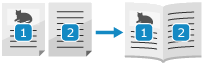
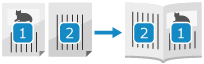

 Asetukset/Tallennus]
Asetukset/Tallennus]  [Toiminnon asetukset]
[Toiminnon asetukset]  [Tulostin]
[Tulostin]  [Tulostinasetukset]
[Tulostinasetukset]  [Mukautetut asetukset]
[Mukautetut asetukset]
 Asetukset/Tallennus]
Asetukset/Tallennus]  [Toiminnon asetukset]
[Toiminnon asetukset]  [Tulostin]
[Tulostin]  [Tulostinasetukset]
[Tulostinasetukset]  [Mukautetut asetukset]
[Mukautetut asetukset]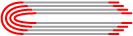
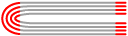

 Asetukset/Tallennus]
Asetukset/Tallennus]  [Toiminnon asetukset]
[Toiminnon asetukset]  [Tulostin]
[Tulostin]  [Tulostinasetukset]
[Tulostinasetukset]  [Mukautetut asetukset]
[Mukautetut asetukset] Asetukset/Tallennus]
Asetukset/Tallennus]  [Toiminnon asetukset]
[Toiminnon asetukset]  [Tulostin]
[Tulostin]  [Tulostinasetukset]
[Tulostinasetukset]  [Mukautetut asetukset]
[Mukautetut asetukset]
 Asetukset/Tallennus]
Asetukset/Tallennus]  [Toiminnon asetukset]
[Toiminnon asetukset]  [Tulostin]
[Tulostin]  [Tulostinasetukset]
[Tulostinasetukset]  [Mukautetut asetukset]
[Mukautetut asetukset]
 Asetukset/Tallennus]
Asetukset/Tallennus]  [Toiminnon asetukset]
[Toiminnon asetukset]  [Tulostin]
[Tulostin]  [Tulostinasetukset]
[Tulostinasetukset]  [Mukautetut asetukset]
[Mukautetut asetukset]
 Asetukset/Tallennus]
Asetukset/Tallennus]  [Toiminnon asetukset]
[Toiminnon asetukset]  [Tulostin]
[Tulostin]  [Tulostinasetukset]
[Tulostinasetukset]  [Mukautetut asetukset]
[Mukautetut asetukset]
 Asetukset/Tallennus]
Asetukset/Tallennus]  [Toiminnon asetukset]
[Toiminnon asetukset]  [Tulostin]
[Tulostin]  [Tulostinasetukset]
[Tulostinasetukset]  [Mukautetut asetukset]
[Mukautetut asetukset] Asetukset/Tallennus]
Asetukset/Tallennus]  [Toiminnon asetukset]
[Toiminnon asetukset]  [Tulostin]
[Tulostin]  [Tulostinasetukset]
[Tulostinasetukset]  [Mukautetut asetukset]
[Mukautetut asetukset]
 Asetukset/Tallennus]
Asetukset/Tallennus]  [Toiminnon asetukset]
[Toiminnon asetukset]  [Tulostin]
[Tulostin]  [Tulostinasetukset]
[Tulostinasetukset]  [Mukautetut asetukset]
[Mukautetut asetukset]
 Asetukset/Tallennus]
Asetukset/Tallennus]  [Toiminnon asetukset]
[Toiminnon asetukset]  [Tulostin]
[Tulostin]  [Tulostinasetukset]
[Tulostinasetukset]  [Mukautetut asetukset]
[Mukautetut asetukset] Asetukset/Tallennus]
Asetukset/Tallennus]  [Toiminnon asetukset]
[Toiminnon asetukset]  [Tulostin]
[Tulostin]  [Tulostinasetukset]
[Tulostinasetukset]  [Mukautetut asetukset]
[Mukautetut asetukset] Asetukset/Tallennus]
Asetukset/Tallennus]  [Toiminnon asetukset]
[Toiminnon asetukset]  [Tulostin]
[Tulostin]  [Tulostinasetukset]
[Tulostinasetukset]  [Mukautetut asetukset]
[Mukautetut asetukset] Asetukset/Tallennus]
Asetukset/Tallennus]  [Toiminnon asetukset]
[Toiminnon asetukset]  [Tulostin]
[Tulostin]  [Tulostinasetukset]
[Tulostinasetukset]  [Mukautetut asetukset]
[Mukautetut asetukset] Asetukset/Tallennus]
Asetukset/Tallennus]  [Toiminnon asetukset]
[Toiminnon asetukset]  [Tulostin]
[Tulostin]  [Tulostinasetukset]
[Tulostinasetukset]  [Mukautetut asetukset]
[Mukautetut asetukset] Asetukset/Tallennus]
Asetukset/Tallennus]  [Toiminnon asetukset]
[Toiminnon asetukset]  [Tulostin]
[Tulostin]  [Tulostinasetukset]
[Tulostinasetukset]  [Mukautetut asetukset]
[Mukautetut asetukset] Asetukset/Tallennus]
Asetukset/Tallennus]  [Toiminnon asetukset]
[Toiminnon asetukset]  [Tulostin]
[Tulostin]  [Tulostinasetukset]
[Tulostinasetukset]  [Mukautetut asetukset]
[Mukautetut asetukset]